Come Mettere Non Disturbare su iPhone Guida Completa
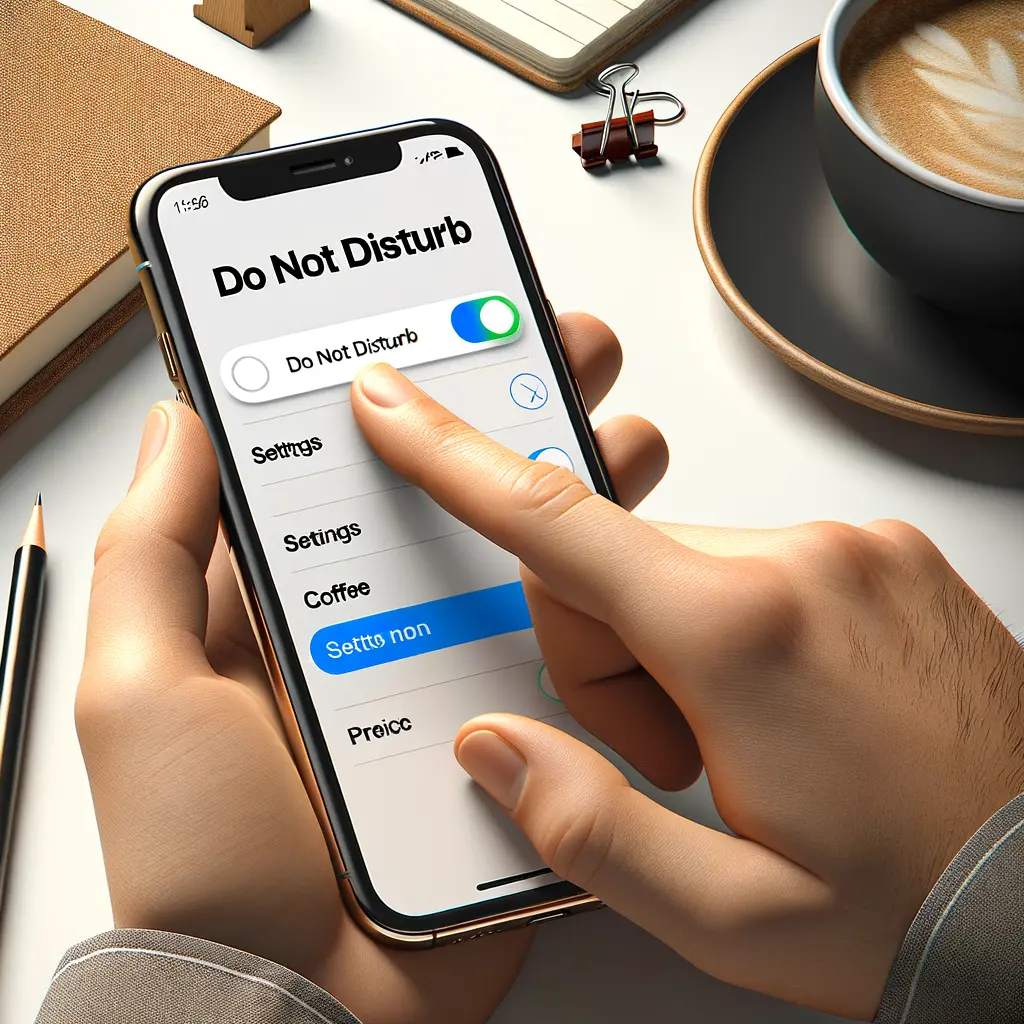

L’iPhone è uno dei dispositivi mobili più popolari al mondo, noto per la sua facilità d’uso e le sue numerose funzionalità. Prima di poter utilizzare il tuo nuovo iPhone, è necessario inizializzarlo correttamente. In questo tutorial, ti guiderò passo dopo passo nel processo di inizializzazione del tuo iPhone, in modo da poter iniziare a utilizzarlo al meglio delle sue capacità.
Prima di iniziare, assicurati di avere quanto segue:
Il primo passo per inizializzare il tuo iPhone è accenderlo. Per fare ciò, tieni premuto il pulsante di accensione situato sul lato destro o superiore del dispositivo (a seconda del modello) fino a quando non compare il logo Apple sullo schermo. Una volta che il logo Apple appare, rilascia il pulsante di accensione e il tuo iPhone si avvierà.
Una volta che il tuo iPhone si è acceso, verrai accolto dalla schermata di benvenuto. Seleziona la tua lingua preferita scorrendo verso l’alto o il basso e toccando la lingua desiderata. Successivamente, seleziona la tua regione o il tuo paese dalla lista proposta. Queste impostazioni determineranno la lingua predefinita e le impostazioni regionali del tuo iPhone.
Per poter procedere con l’inizializzazione del tuo iPhone, è necessario connetterlo a una rete Wi-Fi. Tocca il nome della rete Wi-Fi a cui desideri connetterti e inserisci la password, se richiesta. Assicurati di essere connesso a una rete Wi-Fi stabile e affidabile per evitare interruzioni durante il processo di inizializzazione.
A partire dall’iPhone 5s, Apple ha introdotto la tecnologia Touch ID, che consente di sbloccare il dispositivo utilizzando l’impronta digitale, e successivamente Face ID, che utilizza il riconoscimento facciale per lo stesso scopo. Se il tuo iPhone supporta Touch ID o Face ID, verrai guidato attraverso il processo di configurazione. Segui le istruzioni sullo schermo per impostare l’impronta digitale o il riconoscimento facciale come metodo di sblocco del tuo iPhone.
Anche se hai configurato Touch ID o Face ID, è sempre consigliabile impostare un codice di accesso come misura di sicurezza aggiuntiva. Tocca “Configura codice” e segui le istruzioni sullo schermo per creare un codice di accesso a sei cifre. Assicurati di scegliere un codice di accesso che sia facile da ricordare ma difficile da indovinare per garantire la sicurezza del tuo iPhone.
L’ID Apple è un account che ti consente di accedere a tutti i servizi Apple, come iCloud, App Store e iTunes Store. Se hai già un ID Apple, tocca “Accedi con l’ID Apple” e inserisci le tue credenziali. Se non hai un ID Apple, tocca “Crea un ID Apple” e segui le istruzioni sullo schermo per creare un nuovo account. Assicurati di utilizzare un indirizzo email valido e di scegliere una password sicura per il tuo ID Apple.
iCloud è il servizio di archiviazione cloud di Apple che ti consente di sincronizzare i tuoi dati tra tutti i tuoi dispositivi Apple. Durante il processo di inizializzazione, verrai guidato attraverso la configurazione di iCloud. Puoi scegliere di attivare o disattivare le varie opzioni di sincronizzazione, come Contatti, Calendari, Foto e altro ancora. Se desideri utilizzare iCloud, assicurati di avere spazio di archiviazione sufficiente nel tuo account iCloud o considera l’opzione di un piano di archiviazione a pagamento.
Se il tuo iPhone supporta Apple Pay, verrai guidato attraverso il processo di configurazione. Apple Pay consente di effettuare pagamenti sicuri utilizzando il tuo iPhone. Segui le istruzioni sullo schermo per aggiungere le tue carte di credito o debito a Apple Pay. Assicurati di avere le informazioni della tua carta a portata di mano durante il processo di configurazione.
Siri è l’assistente vocale di Apple che ti consente di controllare il tuo iPhone utilizzando la voce. Durante il processo di inizializzazione, verrai guidato attraverso la configurazione di Siri. Puoi scegliere di attivare o disattivare Siri e personalizzare le impostazioni di riconoscimento vocale. Segui le istruzioni sullo schermo per configurare Siri secondo le tue preferenze.
Una volta completata la configurazione iniziale, è consigliabile verificare se sono disponibili aggiornamenti software per il tuo iPhone. Gli aggiornamenti software contengono miglioramenti delle prestazioni, correzioni di bug e nuove funzionalità. Collega il tuo iPhone al computer utilizzando il cavo USB e apri iTunes. Seleziona il tuo iPhone nella barra laterale di iTunes e fai clic su “Verifica aggiornamenti”. Segui le istruzioni sullo schermo per scaricare e installare gli aggiornamenti disponibili.
Congratulazioni! Hai completato con successo il processo di inizializzazione del tuo iPhone. Ora puoi iniziare a utilizzare il tuo iPhone al meglio delle sue capacità. Ricorda di esplorare le numerose funzionalità e app disponibili sull’App Store per personalizzare il tuo iPhone secondo le tue esigenze. Buon divertimento con il tuo nuovo iPhone!
Scrivici se hai notato qualcosa che può essere migliorato
Condividi questo articolo se ti piace.